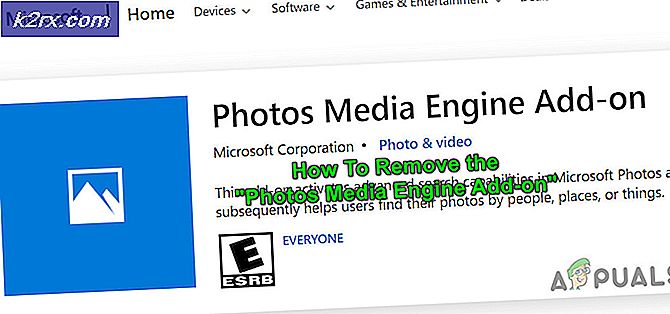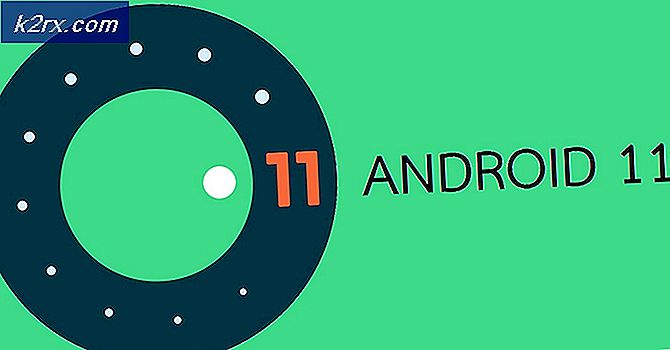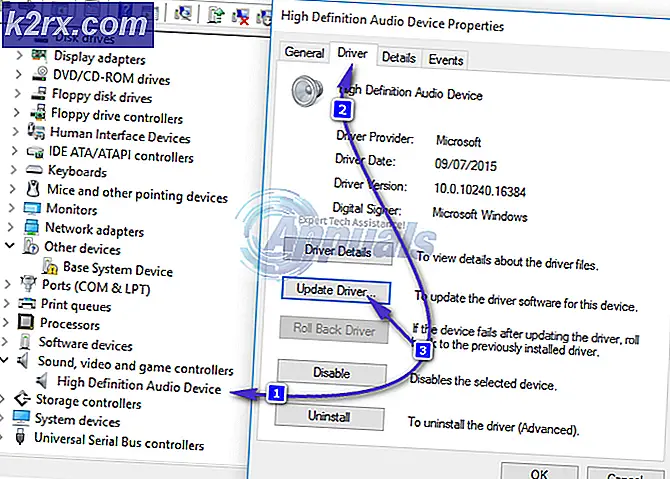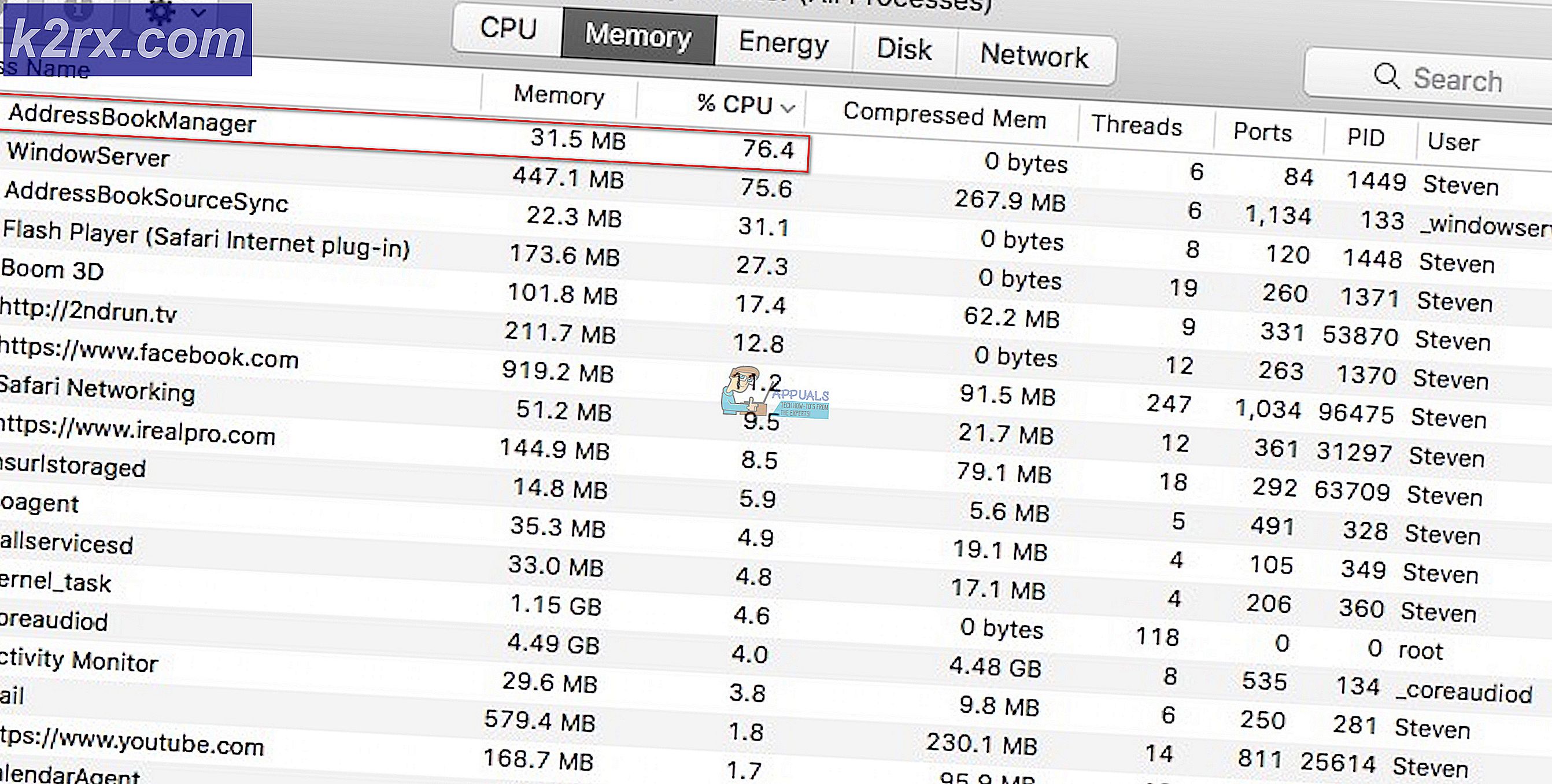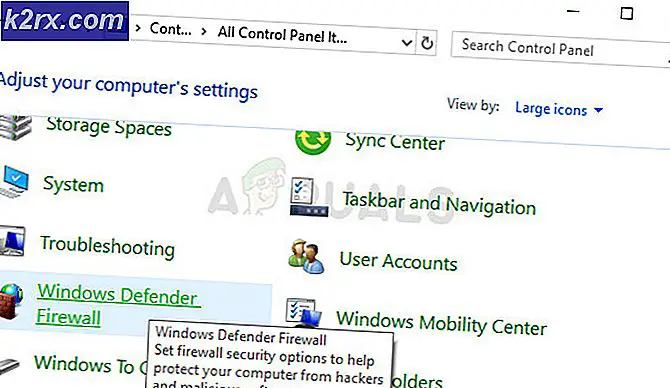Cách khắc phục lỗi đăng nhập ứng dụng Xbox (0x409) 0x80070002
Mã lỗi (0x409) 0x80070002 cho biết có lỗi với các ứng dụng tích hợp, do đó bạn không thể đăng nhập vào ứng dụng Xbox. Bạn cũng sẽ nhận được thông báo lỗi cho biết Chúng tôi không thể đăng nhập bạn vào lúc này và cũng có khả năng xảy ra vấn đề tương tự chính xác với mã lỗi 0x406.
Bạn sẽ gặp phải vấn đề này khi bạn cố gắng đăng nhập vào ứng dụng Xbox trên Windows 10. Bạn sẽ không thể đăng nhập và cửa sổ đăng nhập rất có thể sẽ biến mất sau một hoặc hai giây. Vấn đề này xuất hiện cho một vài người dùng, và nó thực sự là một vấn đề khó khăn bởi vì nhiều người thực sự cần ứng dụng Xbox của họ trên Windows 10 để làm việc. Điều này dẫn đến rất nhiều thất vọng và giận dữ với người dùng của Microsoft.
May mắn thay, có một vài điều mà bạn có thể thử, và tất cả đã được báo cáo để làm việc bởi một số người dùng. Nếu một trong các phương thức không hoạt động, hãy thử các phương thức khác, bạn nhất định tìm một phương pháp để khắc phục sự cố.
Phương pháp 1: Khởi động lại máy tính của bạn
Như trường hợp có nhiều vấn đề mà người dùng Windows đang gặp phải, khởi động lại đơn giản có thể khắc phục nhiều sự cố, từ tệp tạm thời bị hỏng, đến trình điều khiển và phần mềm không tải, dẫn đến các vấn đề khác như thế này. Đơn giản chỉ cần kích chuột phải vào menu Start và chọn Restart từ menu Shut down hoặc sign out. Đợi thiết bị của bạn khởi động sao lưu và xem điều đó có khắc phục được sự cố không. Đây là cách đơn giản nhất để giải quyết nó, nhưng nếu nó bằng bất kỳ cơ hội nào không hoạt động, hãy chuyển sang phương thức thứ hai.
Mẹo CHUYÊN NGHIỆP: Nếu vấn đề xảy ra với máy tính của bạn hoặc máy tính xách tay / máy tính xách tay, bạn nên thử sử dụng phần mềm Reimage Plus có thể quét các kho lưu trữ và thay thế các tệp bị hỏng và bị thiếu. Điều này làm việc trong hầu hết các trường hợp, nơi vấn đề được bắt nguồn do một tham nhũng hệ thống. Bạn có thể tải xuống Reimage Plus bằng cách nhấp vào đâyPhương pháp 2: Kiểm tra mọi ứng dụng tích hợp bị thiếu
Windows 10 được phát hành như một gói, vì nó đi kèm với rất nhiều ứng dụng tích hợp cung cấp tất cả các loại chức năng. Tuy nhiên, một số ứng dụng tích hợp sẵn, chẳng hạn như ứng dụng Xbox, phụ thuộc vào các ứng dụng khác và nếu những ứng dụng khác bị thiếu, chúng sẽ không hoạt động. May mắn thay, có một cách đơn giản để đảm bảo rằng bạn có tất cả các ứng dụng cần thiết. Hãy chắc chắn rằng bạn không phạm sai lầm với các lệnh dưới đây. Cách an toàn nhất là sao chép chúng và dán chúng vào Powershell (sử dụng nhấp chuột phải, sau đó dán, vì tổ hợp Ctrl + V không hoạt động ở đây).
- Nhấn phím Windows trên bàn phím của bạn và nhập vào Nhấp chuột phải vào kết quả và chọn Chạy với tư cách quản trị viên.
- Nhập các lệnh sau và nhấn Enter trên bàn phím của bạn để thực thi chúng:
Get-AppxPackage * windowsstore * | Remove-AppxPackage
Get-AppxPackage * xboxapp * | Remove-AppxPackage
- Sau khi các lệnh được thực hiện, bạn nên khởi động lại thiết bị của mình.
- Khi bạn đã khởi động lại, hãy mở lại một quản trị viên Powershell, như được mô tả trong bước 1.
- Gõ lệnh sau, và nhấn Enter để thực hiện nó:
Get-AppxPackage -AllUsers | Foreach {Add-AppxPackage -DisableDevelopmentMode -Register $ ($ _. InstallLocation) \ AppXManifest.xml}
- Lệnh sẽ cài đặt bất kỳ ứng dụng tích hợp nào bị thiếu mà bạn có thể đã gỡ cài đặt, có thể cố tình hoặc vô tình và khắc phục sự cố với ứng dụng Xbox.
Đây là một trong những tình huống mà nó là một sai lầm về kết thúc của Microsoft, và một số người dùng đã báo cáo rằng có một bản cập nhật, cả cho Windows 10 và ứng dụng Xbox, để khắc phục sự cố. Tuy nhiên, không phải vấn đề của mọi người đều được khắc phục, và nếu bạn là một trong những người vẫn đang đấu tranh với vấn đề này, hãy sử dụng các phương pháp trên để giải quyết vấn đề.
Mẹo CHUYÊN NGHIỆP: Nếu vấn đề xảy ra với máy tính của bạn hoặc máy tính xách tay / máy tính xách tay, bạn nên thử sử dụng phần mềm Reimage Plus có thể quét các kho lưu trữ và thay thế các tệp bị hỏng và bị thiếu. Điều này làm việc trong hầu hết các trường hợp, nơi vấn đề được bắt nguồn do một tham nhũng hệ thống. Bạn có thể tải xuống Reimage Plus bằng cách nhấp vào đây